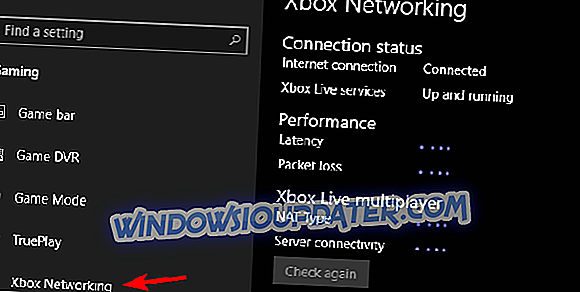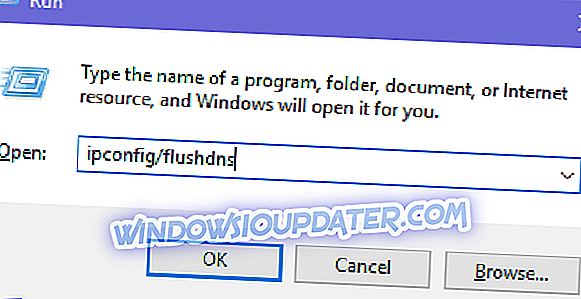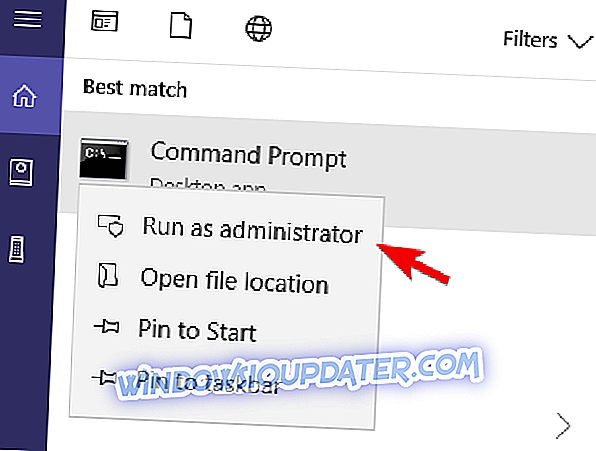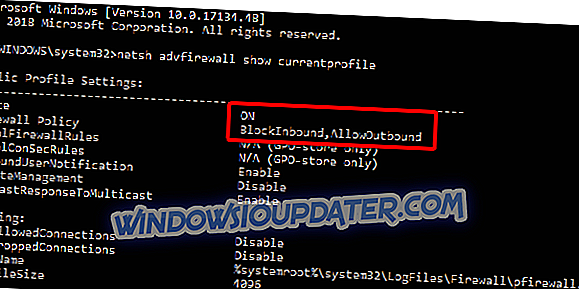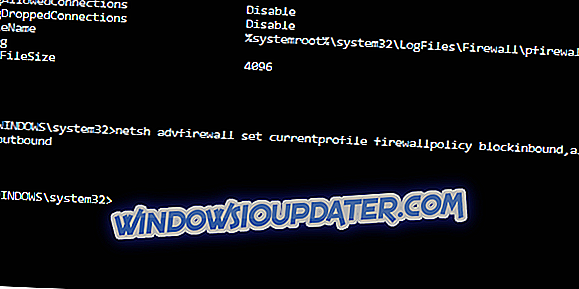좀비 생존 게임을 조금이라도 좋아하는 사람이라면 쇠퇴 상태 2에 대해 들어 보셨을 것입니다.이 게임은 다른 게임과 비교하여 RPG 요소가 포함 된 팀워크 (협동 모드가 판매 포인트)를 통합합니다. . 그러나, 전술 한 협동 멀티 플레이 모드는 친구에게 다가 갈 수 없다면 아무 소용이 없습니다. 코드 2로 오류가 발생하는 일부 사용자에게는 이러한 현상이 발생합니다.
오늘 우리는 개발자와 열렬한 커뮤니티 참여자가 제공하는 이슈에 대한 공통 솔루션을 입수했습니다. 오류 코드 2로 인해 문제가 발생하는 경우 아래에서 확인하십시오.
Windows 10의 Decay 2 상태에서 오류 코드 '2'를 수정하는 방법
- 로그 아웃하고 다시 로그인하십시오.
- 연결 확인
- 서버가 작동하는지 확인하십시오.
- 방화벽 인바운드 / 아웃 바운드 규칙 변경
- 게임 다시 설치
1 : 로그 아웃하고 다시 로그인하십시오.
게임이 소개 된 이래로 알려진 버그이므로 커뮤니티의 상당 부분이 영향을 받았습니다. 우리가 배웠 듯이이 문제에 대한 간단한 해결책이 있습니다. 최소한 일부 사용자에게는 효과가있었습니다. 예, 그냥 로그 아웃 로그인 시퀀스입니다. 물론, 이것은 당신의 연결과 그 밖의 모든 것이 자리 잡았다는 가정과 함께합니다.
우리는 날짜와 지역 설정을 언급 할 필요가 있습니다. 그것들을 검사하고 시스템 시간이 제대로 설정되었는지 확인하십시오. 의심스러운 경우 설정으로 이동하여 자동 날짜 및 시간을 설정하십시오.
게임에서 로그 아웃하고 다시 로그인하려고했는데 문제가 지속되면 추가 단계를 시도하십시오.
2 : 연결 확인
친구가 협동 모드에 연결하여 서버에 액세스 할 수있는 경우 오류가 발생하는 동안 문제는 현지 특성입니다. 먼저 조사해야 할 것은 연결과 관련된 문제입니다. 매우 빠른 대역폭이 필요하지 않지만 게임의 잠재력을 최대한 발휘하려면 충족해야 할 용어가 있습니다.
첫째, 가능한 경우 다른 게임의 연결 문제를 확인하십시오. 모든 것이 좋으면 목록의 3 단계로 이동하십시오. 그렇지 않은 경우 다음 단계를 수행하여 가능한 오류가 있는지 연결 문제를 해결하십시오.
- 유선 연결로 전환하십시오.
- 모뎀 및 / 또는 라우터를 다시 시작하십시오.
- Xbox 네트워킹을 확인하십시오. 설정> 게임> Xbox 네트워킹을 엽니 다. 확인이 끝날 때까지 기다렸다가 오류가 발생하면 '해결'을 클릭하십시오.
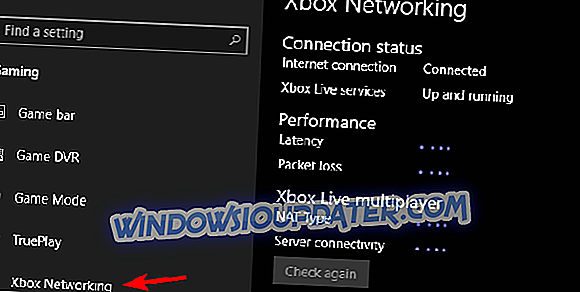
- 플래시 DNS.
- Windows 키 + R을 눌러 상승 된 명령 행 실행을 호출하십시오.
- 명령 줄에 ipconfig / flushdns 를 입력하고 Enter 키를 누릅니다.
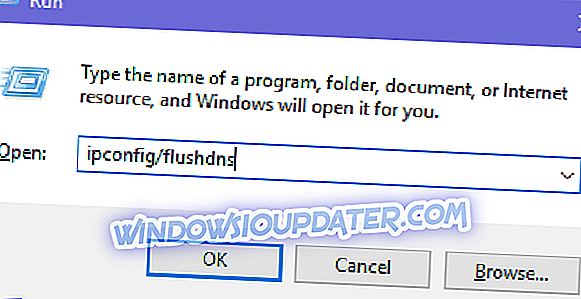
- 다른 서버에서 PING을 확인하십시오.
- 라우터 / 모뎀 펌웨어를 업데이트하십시오.
- 라우터에서 포트 전달 및 UPnP를 구성하는 것을 고려하십시오.
3 : 서버가 작동하는지 확인하십시오.
이 게임은 전용 서버가 필요없는 2-4 협동 멀티 플레이 덕분입니다. 이것은 특정 사용자가 이상하다고 생각하는 것이지만 중요하지는 않습니다. 이 게임은 커다란 PvP 게임이 아니므로 전용 서버가 필요하지 않습니다. 또한 Gears of War 4와 같은 전용 서버로 게임을 살펴보면 다양한 문제와 서버 지연이 있습니다.
중요한 것은이 게임에 사용 된 서버가 작동 중인지 확인하는 것입니다. 이들은 예기치 않게 다운되는 경향이 있으며 이는 Decay 2 상태의 오류 코드 2의 원인 일 수 있습니다. 여기서 서버의 상태를 확인할 수 있습니다.
4 : 방화벽 인바운드 / 아웃 바운드 규칙 변경
우리가 이미 말했듯이, 전용 서버의 부족은이 게임의 주된 문제가 아닙니다. 그러나 피어 투 피어 연결의 경우 방화벽 정책이 아웃 바운드를 허용하고 인바운드 연결을 차단해야합니다. 이는 기본적으로 해당되는 경우가 있지만 귀하 또는 타사 도구가이를 변경했을 가능성이 있습니다. 이 게임 및 이와 유사한 게임을 즐기려면 방화벽 정책을 기본값으로 재설정해야합니다.
Windows 10에서 몇 가지 간단한 단계를 수행하는 방법은 다음과 같습니다.
- Windows 검색 창에 CMD를 입력하고 명령 프롬프트를 admin으로 엽니 다.
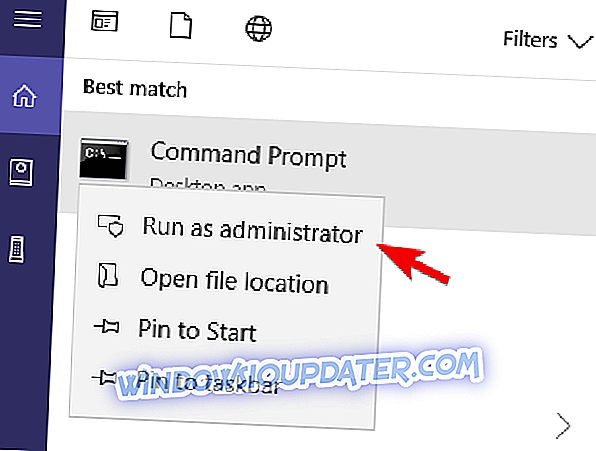
- 명령 줄에 다음 명령을 입력하고 Enter 키를 누릅니다.
- netsh advfirewall show currentprofile
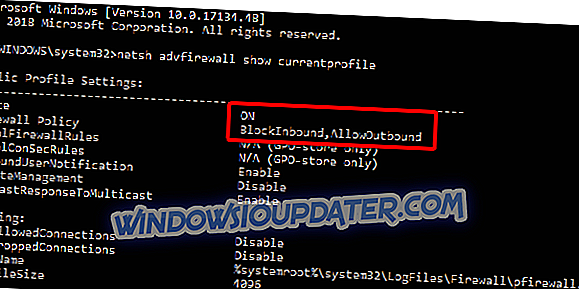
- netsh advfirewall show currentprofile
- 인바운드가 허용되고 아웃 바운드가 아닌 경우에는 가야합니다. 그렇지 않으면이 명령을 복사하여 붙여 넣고 Enter를 눌러 규칙을 다시 설정하십시오.
- netsh advfirewall currentprofile 방화벽 정책 블록 인바운드, allowoutbound 설정
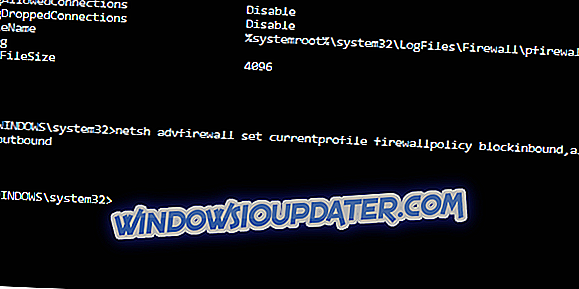
- netsh advfirewall currentprofile 방화벽 정책 블록 인바운드, allowoutbound 설정
- 그런 다음 PC를 재설정하고 친구와 연결하여 다시 협동 조합을 시도하십시오.
- Windows 검색 창에 CMD를 입력하고 명령 프롬프트를 admin으로 엽니 다.
5 : 게임 다시 설치
마지막 단계에서 이전 단계 중 어느 것도 오류를 극복하는 데 도움이되지 않으면 게임을 다시 설치하는 것이 좋습니다. 이것은 물론 시간 소모적 인 노력이 될 수 있지만, 당시에는 최종 대안을 알지 못합니다. 당신은 처음부터 시작하여 더 나은 행운을 누릴 수 있습니다.
설치 폴더와 App Data 폴더에서 모든 파일을 지우는 것을 잊지 마십시오. 또한 계정 및 구독 정보가 올바르게 설정되었는지 확인하십시오. 마지막으로 개발자에게 티켓을 보내고 로그 파일을 제공하면 도움이 될 것입니다.
그게 전부 야. 아래의 설명 섹션에서 오류 코드 2에 대한 대체 솔루션을 공유하는 것을 잊지 마십시오.